Как добавить наклейки на фотографии в Facebook Messenger
Ваши сообщения в Facebook Messenger не должны быть просто текстом или изображениями. Придайте пикантность своим фотографиям в Facebook Messenger, добавив к ним стикеры! Вот как.
После входа в приложение Facebook Messenger следуйте приведенным ниже инструкциям. Эти инструкции покажут вам, как добавить наклейки на фотографии из галереи вашего телефона.
-
Откройте приложение Facebook Messenger на устройстве Android или iOS, затем нажмите значок камеры .
-
На следующем экране нажмите значок « Фотогалерея» в левом нижнем углу, затем выберите фотографию из галереи своего телефона, чтобы добавить наклейку.
-
Выбранная фотография должна появиться на следующем экране. Чтобы добавить наклейку, коснитесь белого значка « Смайлик» в правой части экрана. Должно появиться меню стикеров. Выбери один.
-
Выбранная наклейка должна появиться на вашей фотографии. Нажмите и удерживайте наклейку, чтобы отрегулировать ее положение, и сожмите ее, чтобы увеличить или уменьшить пальцами, чтобы изменить размер стикера.
-
Чтобы отправить отредактированное фото другу, нажмите стрелку внизу, чтобы отправить его контакту Messenger. Чтобы сохранить фотографию, коснитесь значка Сохранить в нижней части экрана.
Вопросы наших читателей
Возможно, вы до сих пор используете устаревшую версию приложения, попробуйте обновить в Play Market. Часто бывает, что на более старых версиях Андроида новые функции появляются с большим запозданием или вообще не появляются.
Значит, вы сделали не интересную историю. Попробуйте еще раз, примеры вопросов, которые вы можете задать, мы привели в нашей статье.
С технической стороны вы можете делать это хоть каждый день. А с логической, делайте это раз в 2-3 недели, иначе вашим подписчикам это ужасно надоест и они перестанут реагировать.
Задавай свои вопросы в и получай ответы! А также смотри ниже полезное видео по теме.
ВКонтакте покоряет рынок стикеров
Социальная сеть ВКонтакте продолжает активно развиваться и расширять свои возможности. Одной из самых популярных и востребованных функций стала возможность отправлять стикеры в сообщениях.
Огромное количество стикеров доступно для пользователей ВКонтакте, что позволяет им выразить свои эмоции наиболее точно и ярко. За время своего существования ВКонтакте продало неизвестное на данный момент количество стикеров, удовлетворяя потребности своих миллионов пользователей.
ВКонтакте также предоставляет возможность создавать и загружать собственные стикеры, что позволяет пользователю быть еще более креативным и уникальным. Эта функция позволяет множеству пользователей проявить свой талант в искусстве и дизайне, делая стикеры для себя и своих друзей.
ВКонтакте продолжает активно развивать свою платформу стикеров, добавлять новые наборы и расширять возможности пользователя. С каждым годом количество стикеров в ВКонтакте только увеличивается, покоряя все больше пользователей и восторженные сердца.
ВКонтакте делает все возможное, чтобы удовлетворить запросы своих пользователей в сфере стикеров. Благодаря своему разнообразию и вариативности, они стали важным элементом коммуникации между пользователями, помогая им выразить свои эмоции, чувства и настроение.
| Преимущества стикеров ВКонтакте: |
|---|
| — Широкий ассортимент стикеров для любого настроения |
| — Возможность создавать собственные стикеры |
| — Поддержка коммуникации и выражения эмоций |
| — Востребованность и популярность у пользователей |
Где искать стикерпаки в Telegram
Небольшие статичные или анимированные изображения – лучший способ выразить эмоции или повеселить друга. Все знают, что в мессенджере есть огромная коллекция картинок, но не все знают – где их найти.

Если вы хотите установить стикеры в Телеграм, нужно осуществить грамотный поиск. Доступно несколько вариантов, позволяющий добавить картинку в беседу – разберем их все.
Первый способ таков:
- Откройте любой чат с пользователем;
- Кликните на кружок – находится справа в поле ввода текста, если вы пользуетесь компьютером;
- На компьютере кликните по надписи «Стикеры»;
- Вы увидите несколько самых популярных стикерпаков

На телефоне кликните на картинку стикера в левом нижнем углу;

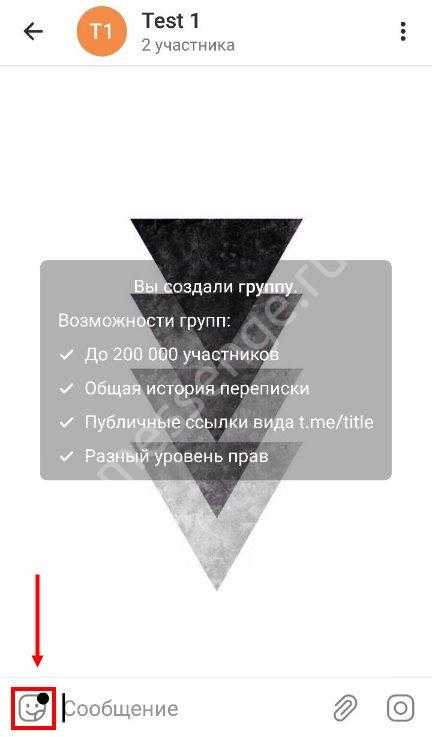
Этого недостаточно? Воспользуемся специальным ботом:
- В поисковой строке мессенджера Telegram наберите @StickerBot;
- В результатах выдачи найдите StickerBot;
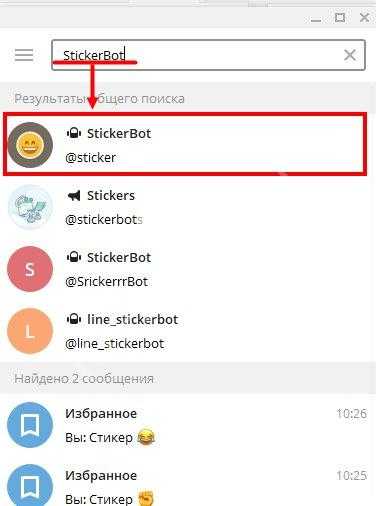
Войдите в чат и кликните по кнопке «Запустить»;
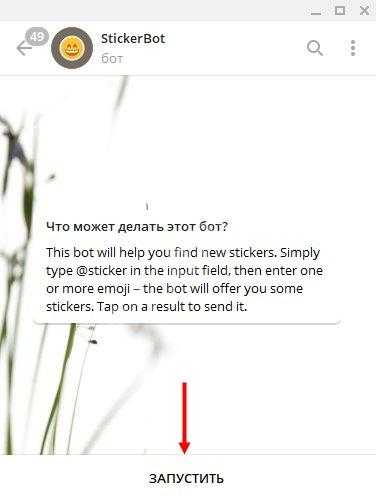
Нажмите на иконку «Share some stickers!»;

- Выберите человека из списка контактов – это пользователь, с которым вы хотите поделиться изображением;
- Как только откроется новый чат, введите смайлик, который отображает ваше настроение;
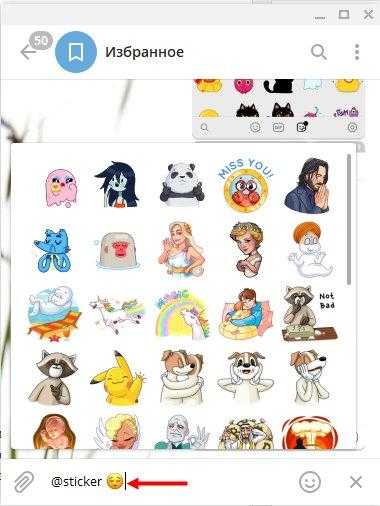
Появится небольшое меню – двигайте палец влево-вправо, чтобы выбрать подходящий вариант и добавить его в чат.
Есть и третий способ поиска крутых наборов – добавить стикеры в Telegram на iPhone или Андроид можно на нашем сайте! Просмотрите подборки и кликните на понравившийся пак, чтобы загрузить его в мессенджер Telegram.
Запросы и предложения по функциям Instagram
Итак, у вас есть блестящая идея для новой функции Instagram? Не держите это в себе, поделитесь с сообществом! Instagram всегда ищет способы улучшить пользовательский опыт, и ваш вклад может помочь сформировать будущее платформы.
Возможно, вы устали пролистывать бесконечные фотографии и хотели бы увидеть новый способ организации своей ленты. Или, может быть, вы владелец бизнеса и ищете лучшие способы продемонстрировать свою продукцию. Каким бы ни было ваше предложение, не бойтесь высказываться!
Помните, что лучшие идеи часто исходят от тех, кто использует платформу больше всего. Итак, найдите минутку, чтобы подумать о том, что могло бы сделать ваш опыт в Instagram еще лучше, и поделитесь своими мыслями со всем миром.
Вот несколько советов, которые следует учитывать при подаче запроса на добавление функции:
- Будьте конкретны: четко опишите проблему, которую вы пытаетесь решить, или возможность, которую пытаетесь создать.
- Приведите примеры: покажите Instagram, как предлагаемая вами функция будет работать в реальных сценариях.
- Будьте реалистами: помните, что Instagram имеет ограничения, поэтому убедитесь, что ваша идея осуществима.
- Будьте терпеливы: Instagram получает бесчисленное количество запросов на новые функции каждый день, поэтому рассмотрение вашей идеи может занять некоторое время.
Поделившись своими идеями, вы можете помочь сформировать будущее одной из самых популярных социальных сетей в мире. Кто знает, возможно, ваше предложение станет следующим большим событием в Instagram!
Как добавить стикеры в Telegram — пошаговая инструкция
Василий Блинов
28 октября 2017 в 13:40
Приветствую, дорогие друзья. Сегодня поговорим о том, как добавить стикеры в Telegram.
Сейчас Телеграм является одним из самых лояльных мессенджеров в области создания стикеров. Нарисовать их может как профессиональный художник, так и человек без специальных навыков. Никаких сложностей с добавлением стикеров в мессенджер также не возникнет.
Полное руководство по Telegram
Давайте убедимся в этом. В прошлой статье мы уже нарисовали собственные stickers, теперь научимся загружать их в Телеграм, а также добавлять стандартные наборы.
Добавляем набор своих стикеров с помощью бота
Алгоритм действий изложу на примере версии для компьютера. Там всё гораздо нагляднее. Если вы хотите проделать то же с телефона, нужно будет загрузить на него готовые наклейки.
Начнём с поиска специального бота — @Stickers. Он сделает за вас всё остальное.
Нажимаем “Старт”, далее бот любезно предоставит описание своих возможностей.
Нам нужно создать новый набор, для этого выбираем команду — /newpack. Придумываем название на английском языке.
Отправляем боту ваше изображение
Видите ошибку? Поэтому важно следить за размером. Напомню, размер не должен превышать 350 КБ
Картинку прикрепляйте без сжатия, для этого снимаем галочку, как на скриншоте.
Я свою ошибку исправил и залил фото нужного объёма. Привязываем к картинке смайлик эмодзи. Ура! Первый готов.
По такому же алгоритму добавляем вторую картинку с привязкой к ней смайла.
Когда всё будет готово, выбираем — /publish.
Остался последний шаг — придумать имя. Смотрите, как у меня получилось.
Как итог, будет доступна ссылка на набор. Её можете отправить друзьям или использовать при заливке в популярные каталоги стикеров.
Замена места картинок в наборе
Вы можете менять местами картинки, для этого есть команда — /ordersticker. Далее выбираете ту картинку, которую хотите передвинуть и действуете по инструкциям бота. Очень полезная опция, если у вас более 10 картинок в списке.
Команда — /delpack позволит удалить созданный набор.
Добавляем свой одиночный стикер
Иногда нет желания создавать большой набор, хочется просто отправить смешной sticker своему другу. Я нашёл способ это сделать.
Для этого необходимо созданную картинку конвертировать в специальный формат, называется который WEBP. Уточню, что это работает только для изображения, которое отвечает требованиям по размеру и объёму.
Сервис интуитивно понятный. Необходимо загрузить фото, нажать конвертировать и скачать полученное изображение на свой жёсткий диск.
Полученный файл формата WEBP можно отправить другу с использованием функции добавить файл внутри чата.
Стикер должен автоматически прописаться в каталоге часто используемых наклеек. Я проверил, это происходит не сразу, а где-то через 20 минут.
Используем стандартные наборы
В Telegram есть так называемые продвигаемые наборы, которые легко установить. Их нарисовали профессиональные дизайнеры, так что мой кот явно проигрывает им в конкуренции.
- Можно найти на ПК.
- И в телефоне.
- Для удаления воспользуемся крестиком справа вверху и далее соответствующей кнопкой.
Допустим, друг прислал вам прикольную наклейку, вы хотите себе такую же. Нажимаем на неё правой кнопкой мыши и добавляете в свой каталог весь набор. Работает только в компьютерной версии.
Приложение для смартфона
Для Андроид-телефонов есть несколько замечательных приложений. Принципы там одинаковые. Кстати, для Айфонов подобных программ ещё больше.
Смотрите, что выдает Play Market по запросу — стикеры Телеграм. Искать долго не пришлось.
- Скачаем и установим первую бесплатную программу.
- Интерфейс элементарный.
- Выбрал для примера категорию «Знаменитости».
- Внизу кнопка “Добавить”, при нажатии на которую ссылка откроется сразу в Telegram.
Заключение
Есть ещё один способ обзавестись новыми наклейками, о котором я расскажу в следующей статье, — скачать стикеры из специальных каталогов.
Создание и добавление стикеров действительно занимает очень мало времени. Надеемся, что наша инструкция помогла сделать ваше общение по-настоящему ярким.
Задавайте свои вопросы в х к статье. На этом я прощаюсь, всего хорошего.
(3
Как добавить вопросы, победы или опросы в свою историю
Один из способов повысить обрабатываемость ваших историй и профилей в Instagram — добавить шаблоны наклеек, которые постоянно реагируют вашу аудиторию. Их легко добавить в свою историю, вам просто нужно добавить свой небольшой текст.
Чтобы ваша аудитория задала вопросы:
- Перейдите к вариантам стикеров в истории создания и найдите наклейку с вопрос.
- Введите подсказку, чтобы ваша аудитория могла задать вопросы. Вы можете сделать его расплывчатым или приготовленным, как вам нравится. Вы также можете изменить параметры цвета, нажав кнопку на радужный круг вверх.
- Вы также можете вызвать пользователей с помощью песен, нажав кнопку выбора музыкальной ноты.
- Когда закончите, нажмите « готово », чтобы связать наклейку.
Чтобы добавить тест:
- Перейдите к вариантам стикеров и найдите наклейку « Викторина».
- В верхней части стикера вам нужно ввести свой вопрос, чтобы пользователи могли угадать на него ответ. В следующих полях вам нужно ввести разные ответы.
- После того, как вы получите два ответа, вы сможете нажать на ответ, чтобы выбрать правильный. Когда вы будете готовы сделать ссылку наклейку, нажмите « готово .
Чтобы добавить опрос:
- Перейдите к альтернативным стикерам, найдите стикер « Опрос » и нажмите на него.
- В верхней части стикера введите вопрос, который вы хотите задать.
- В следующих полях введите ответы, из которых они могут выбрать.
- Когда закончите, нажмите « готово », чтобы связать наклейку.
Эти стикеры могут помочь пользователям больше взаимодействовать с вашей страницей, а также получить информацию о том, что они хотели бы видеть в вашей истории или профиле.
Используйте Telegram для добавления стикеров к фотографиям на iPhone.
Telegram предлагает еще больше возможностей при добавлении стикеров к фотографии. Вы можете добавлять стандартные стикеры или использовать анимированные, а также загружать фото в формате GIF или видео.
Во-первых, вам нужно скачать и установить Telegram из App Store. Приложение поставляется с чатом «Сохраненные сообщения» для сохранения текста, фотографий и видео для личного использования. Вы можете добавить наклейки на фотографию и сохранить ее в галерее устройства.
Шаг 1: Запустите Telegram и откройте чат «Сохраненные сообщения».
Шаг 2: Коснитесь значка булавки внизу и выберите изображение. Это откроет меню редактора по умолчанию в Telegram.
Шаг 3: Выберите значок маркера внизу. Перейдите на вкладку Наклейка.
Шаг 4: Если вы добавите к фотографии анимированные стикеры, Telegram превратит их в видео. Выберите соответствующую наклейку из галереи наклеек по умолчанию.
Шаг 5: Вы также можете изменить размер стикера. Коснитесь галочки в правом нижнем углу.
Шаг 6: Нажмите «Отправить» и проверьте отредактированное фото в Telegram.
Шаг 7: Нажмите и удерживайте отредактированное изображение и нажмите «Сохранить изображение». Если вы добавили анимированную наклейку к изображению, вы увидите возможность сохранить ее как GIF или видео. Вы можете проверить скриншот ниже для справки.
Вы можете открыть приложение «Фотографии» на своем iPhone и найти отредактированные изображения, чтобы поделиться ими.
Зачем нужны стикеры в Ватсапе
Стикеры позволяют сделать акцент на определенной эмоции в переписке, то есть пользователь может послать собеседнику свою реакцию, не беспокоясь о том, что будет неправильно понят.
К тому же, по сравнению с живым общением, переписка кажется скучной. Для этого и были созданы миниатюрные картинки, которые помогают придать диалогу эмоциональную окраску.
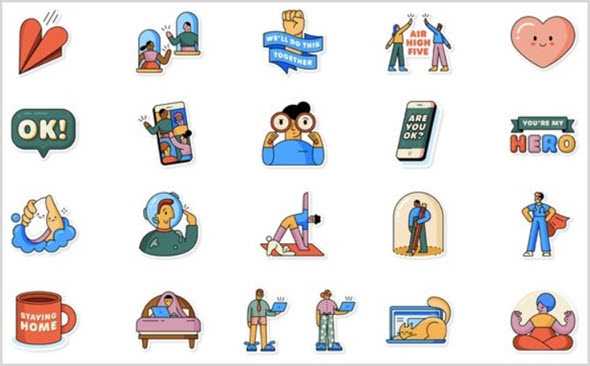
Кроме того, такие «наклейки» выполняют и другие задачи в мессенджере. В частности, с помощью стикеров можно значительно сократить время, когда требуется написать какой-то длинный текст.
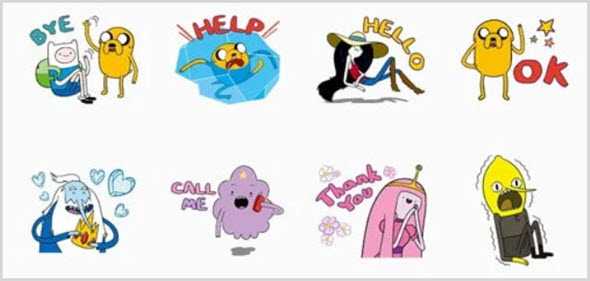
В них уже содержатся приветствия или прочие фразы.
Отличие стикеров от эмодзи, гифок и смайликов
Стикеры вставляются не в текст сообщения, а отправляются отдельно. По размеру, они выглядят крупнее, чем смайлики и эмодзи.

Как известно, гифки – это анимированные картинки. Смайлики выражают человеческие эмоции и являются статичными.
Кроме того, стикеры обычно идут в наборе, который загружается пакетом.
Загрузка ваших стикеров в Телеграмм
Для загрузки ваших стикеров в Телеграмм выполните следующее:
-
Введите /newpack в строку сообщений бота, и нажмите ввод;
- Введите имя, которое вы выбрали для вашего стикер-пака;
-
Щёлкните на значок скрепки, выберите «Галерея» если хотите отправить изображение стикера без сжатия;
-
Назначьте смайлик для вашего стикера;
- Повторите шаги 3-4 для каждого стикера в вашем наборе;
- Когда весь ваш набор стикеров будет загружен, введите «/publish» и отправьте его;
- Наберите /skip, если не планируете загружать общий значок для вашего стикер-пака.
Последним шагом будет указание короткого имени без пробелов для создания ссылки на ваш стикер-пак. Когда Телеграмм отправит вам ссылку на ваш стикер-пак, это будет означать, что он официально создан.

Как добавить новый стикерпак в Telegram
Есть несколько вариантов, как скачать стикеры для Телеграмма:
- использовать встроенный магазин;
- сохранить наклейку во время переписки с другом;
- воспользоваться специальным ботом;
- найти картинку через специальные каталоги.
Разберемся, как добавить стикеры в Телеграмме. Для этого будем использовать смартфон с ОС Андроид. На синхронизированных устройствах наборы появятся автоматически через несколько секунд.
Вариант 1: официальный магазин
Первый способ, как загрузить или скачать стикеры для Телеграмма – использовать встроенный магазин. Для этого действуйте по инструкции ниже:
- Откройте любой чат.
- Нажмите на кнопку добавления смайлов и перейдите в режим с наклейками.
- Тапните по шестеренке, она расположена снизу справа.
- Откройте блок «Популярные стикеры».
- Выберите любой из вариантов и тапните по «Добавить».
- Пакет скачается и станет доступен бесплатно.
Вариант 2: сохранение стикерпака в чате
Есть еще один вариант, как добавить стики в Телеграмме – сохранить их во время переписки с другом. Для этого придется открыть чат, выбрать наклейку и тапнуть по клавише для добавления в коллекцию.
Как скачать стикеры для Телеграмма из чата или группы:
- Перейдите в беседу.
- Найдите наклейку и тапните по ней.
- Появится окно со всем набором.
- Для сохранения нажмите на клавишу «Добавить».
- Пакет скачается моментально, информация об успешной операции появится на экране снизу.
Таким способом можно бесплатно скачивать наклейки для Телеграмма. Просто нажимайте на стик во время переписки и добавляйте пакет в свою коллекцию.
Вариант 3: бот со стикерпаками
Чат бот @Sticker позволяет искать наклейки прямо в чатах. Для этого нужно сначала написать имя бота, затем вставить эмодзи. После этого на экране появятся все доступные варианты, которые можно сохранить в свою коллекцию.
Инструкция, как искать наклейки через чат бота в Телеграме:
- Откройте чат с другом.
- Напишите сообщение @sticker, вставьте эмодзи.
- Бот автоматически найдет подходящие варианты, нажмите на любой из них для отправки.
- Если картинка понравилась, тапните по ней и добавьте в коллекцию, как показано в инструкции выше.
Как добавить стикеры в Instagram для общения с аудиторией
Успешное продвижение в социальных медиа невозможно себе представить без общения с публикой. В IG есть специальные объекты. Их можно вставлять в сторис. Где скачать стикеры для Инстаграм? Какие варианты помогут наладить диалог с публикой? Рассмотрим самые популярные варианты:
С вопросами. Помогут узнать ближе подписчиков, познакомиться с аудиторией. Для ответов также есть специальные картинки, которые можно публиковать в историях. Проводить опросы стоит регулярно. Экспериментируйте с ответами. Придумайте что-то оригинальное и необычное
Это поможет привлечь внимание публики и заинтересовать участников голосования.
Этикетка “напиши мне” Используется для налаживания обратной связи, записи на курсы, экскурсии, бронирования мест. Продвигаете профиль в сфере услуг? Без такого инструмента раскрутки не обойтись.
Шаг 4: Выбрать стикеры во вкладке «Стикеры»
После того, как вы переключились на вкладку «Стикеры» в редакторе историй Вконтакте, вам станут доступны различные стикеры, которые вы можете использовать для украшения своей истории.
Чтобы выбрать нужный стикер, вам нужно пролистать доступные варианты или воспользоваться поиском. Для этого надо просто ввести название стикера в поле для поиска, расположенное в верхней части списка стикеров.
Когда вы нашли нужный стикер, просто нажмите на него, чтобы добавить его в историю. Стикер будет автоматически помещен на вашу фотографию или видео, которые вы добавили ранее.
Если вы хотите добавить несколько стикеров, то просто повторите этот процесс для каждого из них. Не забывайте, что вы можете менять местоположение и размер стикеров, просто перетаскивая их по экрану и изменяя их размер пальцами.
Как только вы выбрали и установили все нужные стикеры, вы можете перейти к следующему шагу и опубликовать свою готовую историю Вконтакте. Удачного творчества!
Как добавить смайлик на фото в приложении «Фото»
На iPhone и iPad
1. Зайдите в приложение «Фото» и откройте необходимое изображение.
2. Нажмите «Править», а затем кнопку разметки (ручка внутри круга).
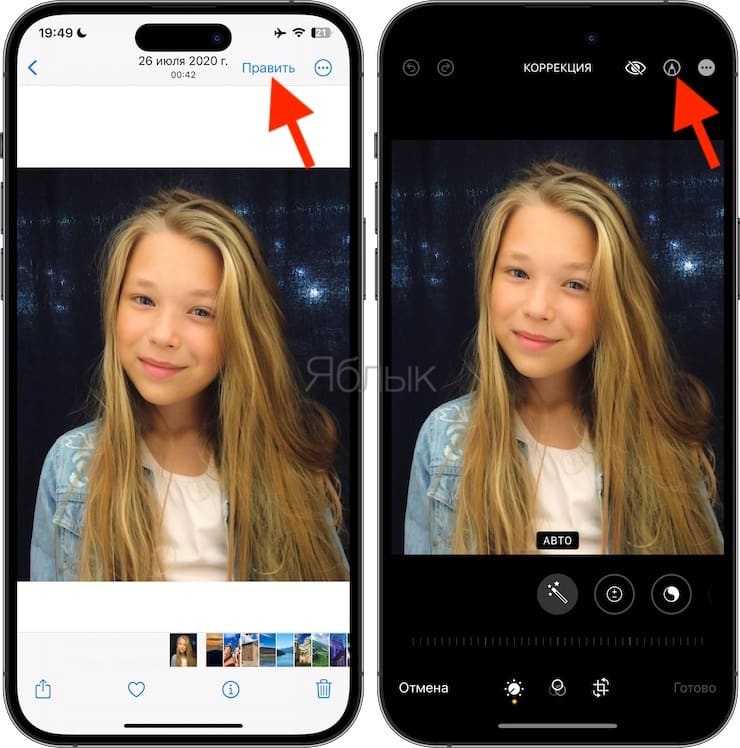
3. Нажмите значок плюс (+) и выберите «Текст».
4. В рамке на экране вы увидите слово Text. Дважды коснитесь его, чтобы открыть клавиатуру.
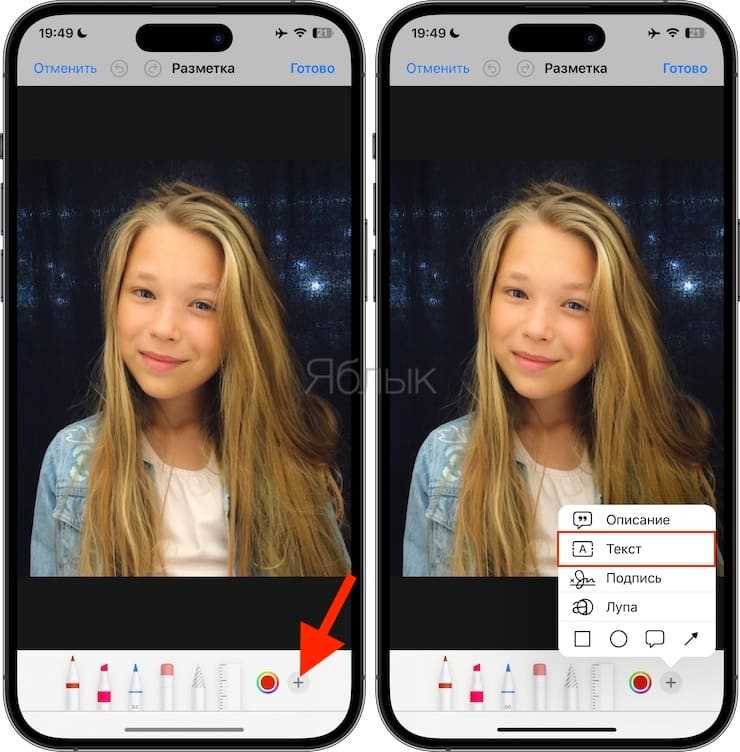
5. Теперь время воспользоваться клавиатурой, чтобы ввести с ее помощью один или несколько смайликов.
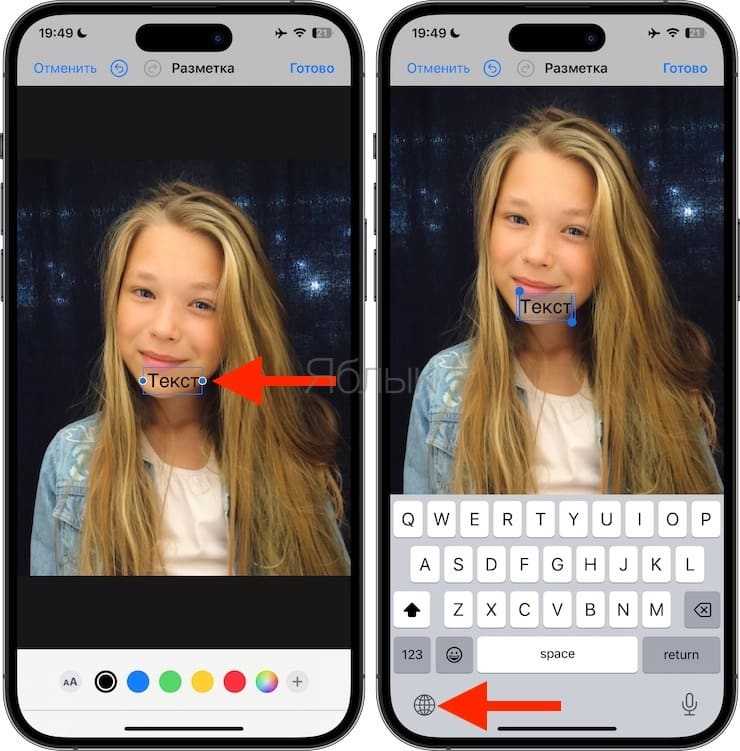

6. Коснитесь любого другого места на экране, чтобы скрыть клавиатуру, а затем коснитесь добавленного эмодзи, чтобы выделить и выбрать именно его.
7. Нажмите на значок A A, а затем используйте горизонтальный ползунок A A, чтобы настроить размер смайликов.
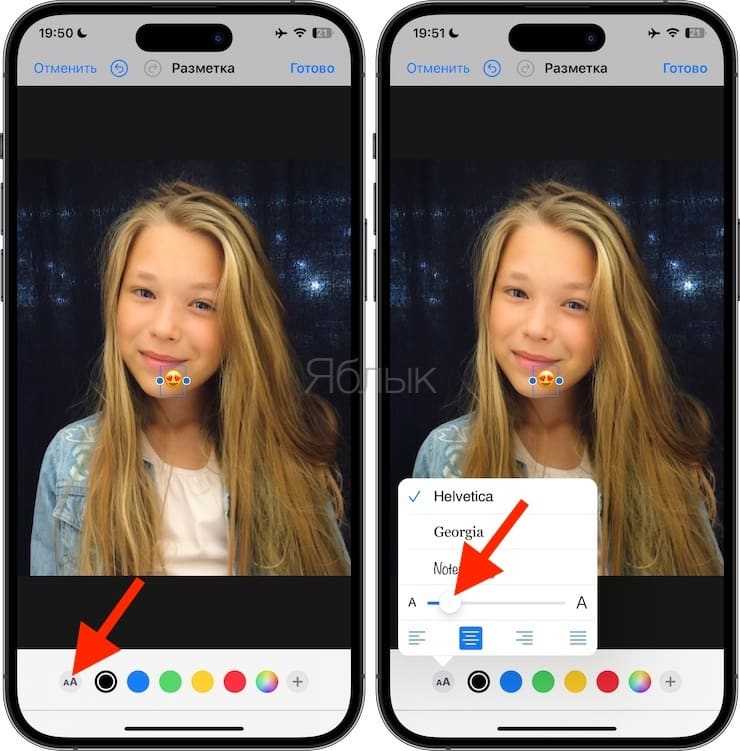
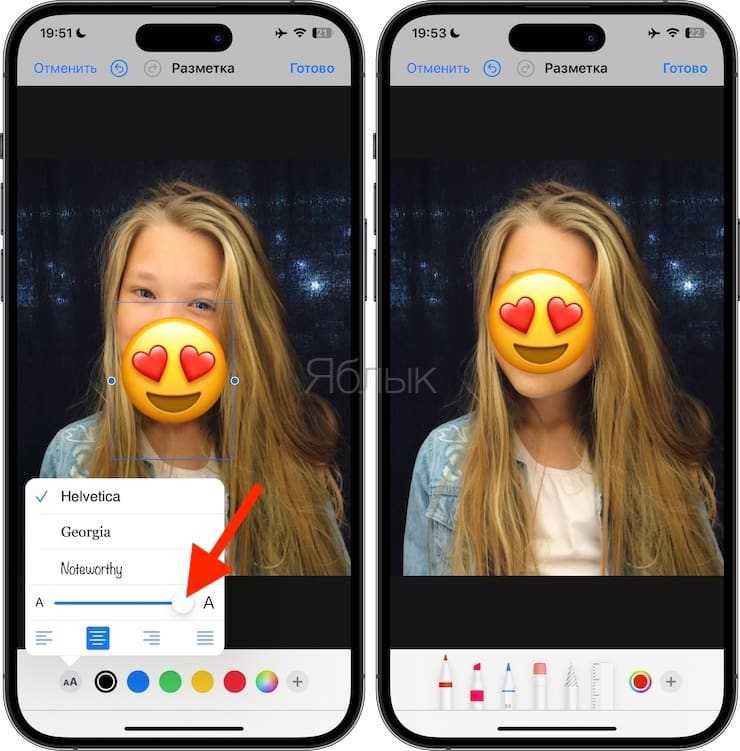
8. Наконец, перетащите его в нужное место на изображении и нажмите Готово, чтобы сохранить изображение с эмодзи поверх него.
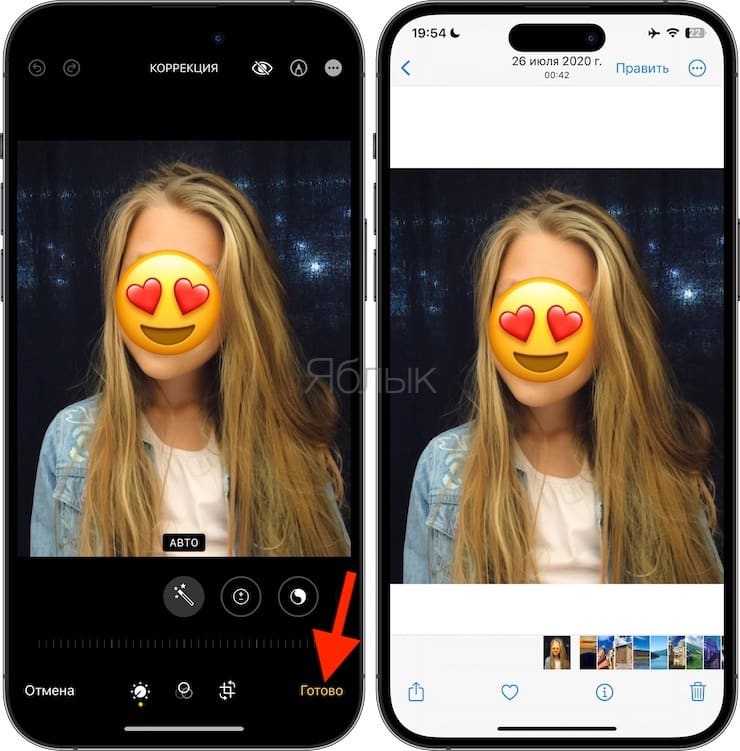
Примечание. Вы также можете получить доступ к описанным выше инструментам разметки из приложения «Сообщения». Начните с добавления фотографии в поле ввода сообщения. После этого коснитесь снимка и нажмите «Разметка».
Удаление смайликов. Откройте отредактированное изображение в приложении «Фото» и коснитесь Править → Вернуть → Вернуть к оригиналу, чтобы удалить добавленные смайлики.
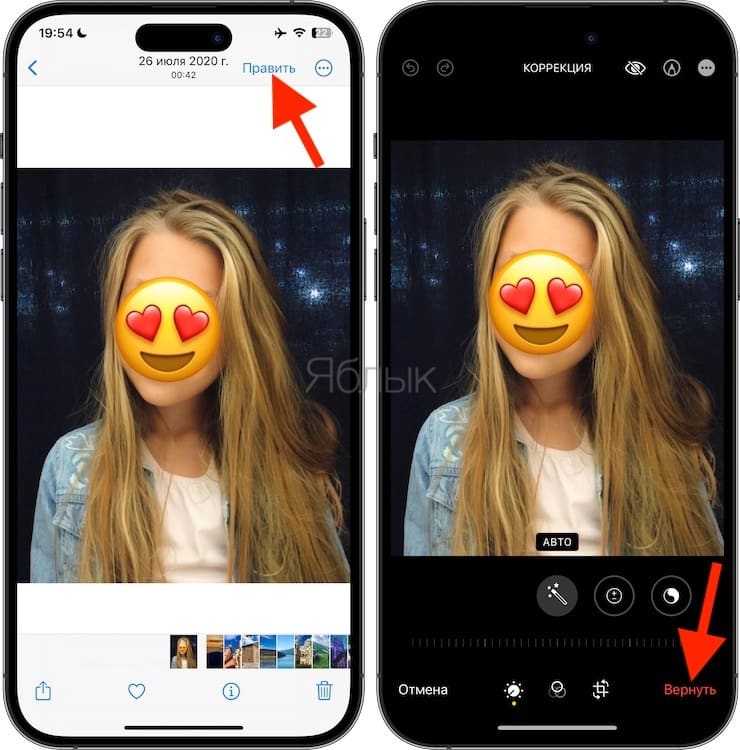
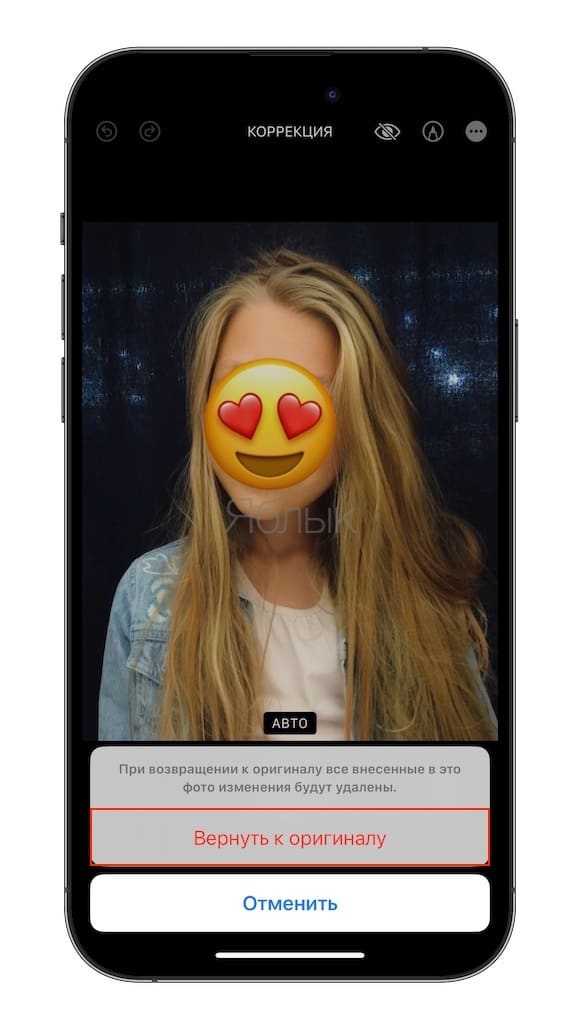
Совет. Перед редактированием фотографий коснитесь значка «Дополнительно» (три точки внутри круга) и выберите «Дублировать». Теперь вы можете свободно вносить изменения в эту вторую копию, не боясь испортить оригинал.
На Mac
1. Откройте изображение в приложении «Фото» на Mac и нажмите Редактировать → Дополнительно (три точки в кружке) → Разметка.

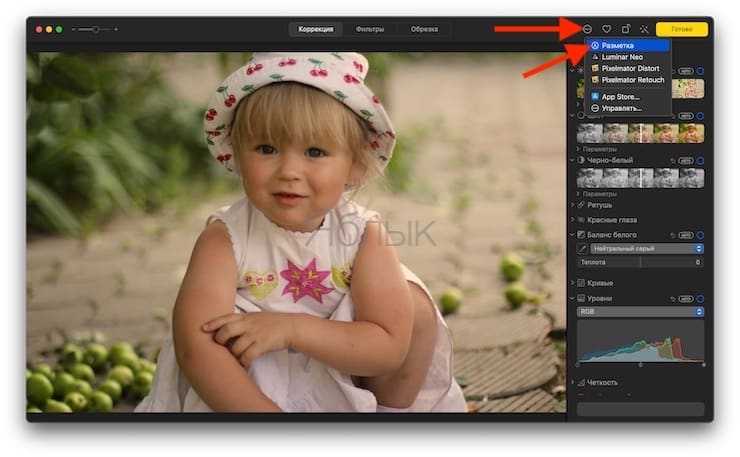
2. Выберите текстовый инструмент .
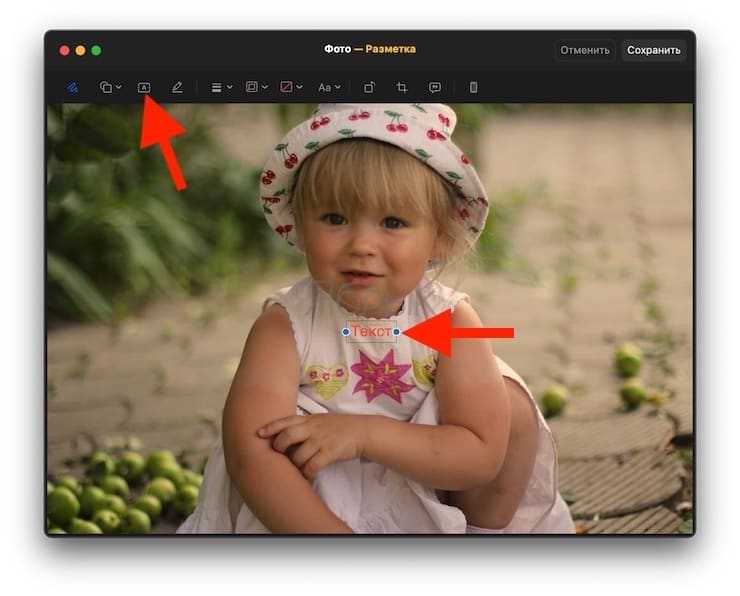
3. Дважды щелкните по текстовому полю и нажмите Control + Command + Пробел, чтобы открыть клавиатуру с эмодзи на Mac или использовать ее из строки меню. После этого выберите смайлик на панели просмотра персонажей.


4. Щелкните по инструменту Aa → № пт, чтобы настроить размер эмодзи. После этого перетащите его в любое место на изображении.
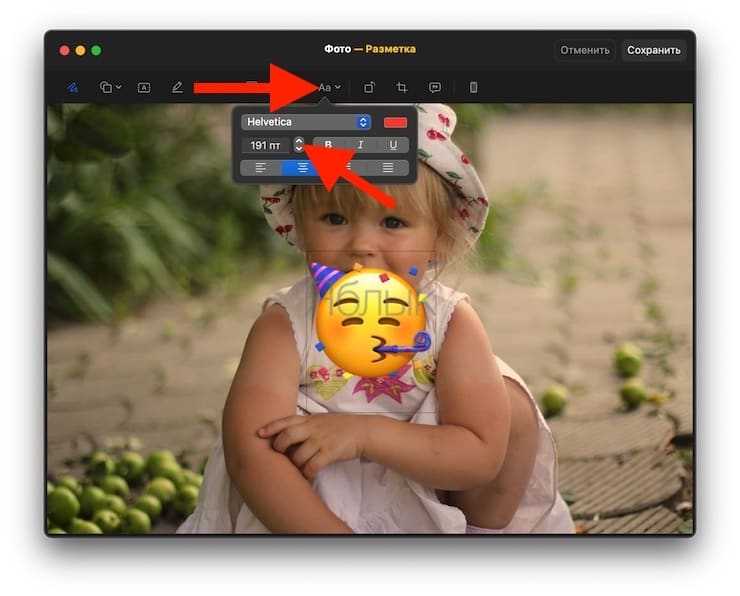
5. Наконец, нажмите Сохранить → Готово.
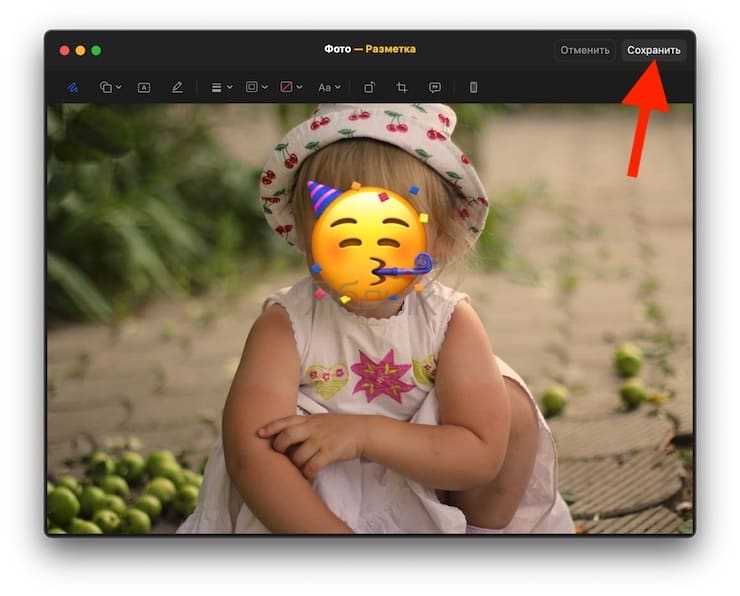
Помимо приложения «Фото», вы можете открыть изображение в приложении «Просмотр» на Mac и выполнить шаги с 3 по 5, чтобы добавить смайлик.
Популярность стикеров ВКонтакте
ВКонтакте, одна из крупнейших социальных сетей в России, предлагает своим пользователям уникальную возможность выражать свои эмоции с помощью стикеров. Популярность этих маленьких картинок неуклонно растет, и с каждым годом их количество увеличивается.
Статистика продаж стикеров ВКонтакте свидетельствует о том, что спрос на них неуклонно растет с момента их появления. Благодаря многообразию тематик и стилей, каждый пользователь может найти подходящий стикер для выражения своего настроения. Более того, стикеры ВКонтакте являются уникальными и эксклюзивными, так как создаются специально для этой социальной сети.
Ни одно общение ВКонтакте не обходится без использования стикеров. Они помогают участникам диалога добавить эмоциональности, раскрыть свою личность и сделать общение более ярким и интересным.
Сегодня ВКонтакте предлагает огромное количество стикеров для всех случаев жизни: от забавных котиков до серьезных эмоций. Каждый год компания выпускает новые наборы стикеров, подстраиваясь под тренды и предпочтения пользователей.
Шаг 3: Нажать на кнопку «Добавить»
После того, как вы выбрали подходящий стикер или набор стикеров для вашей истории, пришло время добавить их! Для этого нажмите на кнопку «Добавить», которая находится справа от выбранного стикера или набора стикеров.
При нажатии на эту кнопку выбранные стикеры автоматически добавятся в вашу историю. Вы сможете видеть их на экране, а также перемещать и изменять их размеры по своему усмотрению.
Не забудьте установить стикеры так, чтобы они выглядели гармонично и привлекательно. Вы можете добавить несколько стикеров на одну историю или использовать их вместе с другими элементами дизайна, такими как фильтры, текстовые надписи и рисунки.
После добавления стикеров, не забудьте проверить их внешний вид в предварительном просмотре истории, чтобы быть уверенными, что они выглядят так, как вы задумали.
Как добавить новые: пошаговая инструкция
Это делается довольно просто: стикер-пак создается при помощи стандартного бота в Telegram. Ну а теперь инструкция, чтобы точно не осталось никаких вопросов.
Создание
Первым делом их нужно правильно создать. Telegram не примет любое случайное фото из галереи или изображение из интернета. Нужен соответствующий размер, формат и вес загружаемого файла.
Существуют следующие требования к изображению: PNG формат, размер 512×512 px и не более 350 KB занимаемого пространства. Еще одно требование – прозрачный или белый фон.
Найти исходное изображение можно в интернете (что очень удобно, ведь благодаря фильтру Google может показывать картинки только с прозрачным фоном), а также взять из галереи.
Обычно подходящие исходники обрабатывают при помощи Corel Draw или Adobe Photoshop, но для смартфонов есть и специальные программы: Sticker Tools. Используя данный софт можно редактировать изображения, устранять ненужные детали на фоне, делать его прозрачным, ну и конечно же добавлять забавные надписи.
Как загрузить стикеры в Telegram
Когда все готово, пришло время добавить исходники в мессенджер. Важная деталь — максимальное количество равно 120 картинкам. Кстати, добавить одиночный стикер можно точно также, хотя раньше для этого приходилось использовать немного другие методы (описан ниже, если вдруг у вас что-то пойдет не так).
Работать можно, как с компьютера, так и со смартфона. Главное, чтобы готовые изображения с нужным форматирование были на устройстве. Затем, следуйте приведенной ниже пошаговой инструкции:
Откройте приложение Телеграм и пропишите в строке поиска имя бота: «Stickers».
Открыв страницу диалога, следует нажать «Запустить». Он расскажет обо всем, что умеет.
Для создания своего набора нужно прописать команду /newpack или нажать на соответствующую строку в описании. Название пака обязательно должно быть прописано латиницей.
- Загрузите одно изображение (обязательно без сжатия).
- Если бот не выдал ошибку, значит вы справились с форматированием на «Ура».
- Отправьте боту смайлик, которому будет соответствовать загруженный стикер.
- После этого нужно повторить алгоритм для всех картинок, которые планируете добавить в набор.
- Как только всё готово, следует прописать команду /publish в строке диалога.
- Задаем иконку для пака. При желании, этот шаг можно пропустить прописав /skip.
Бот попросит придумать короткую ссылку. Благодаря этому вы сможете поделиться набором в интернете или со своими друзьями. Название вводим латиницей.
Вот так вот просто можно создать свои собственные стикеры для общения в Telegram.



















